PCmanFM jest domyślnym menedżerem plików dla LXDE, zwykle używamy go do przenoszenia, kopiowania i usuwania plików, oprócz graficznego wyświetlania folderów systemowych.
Wiem, że są ludzie, którzy nie lubią mieć ikon na pulpicie, ale dla tych z nas, którzy, tak jak ja, niedawno przeszli na wolne oprogramowanie i mają do czynienia z Otwierać pudełko na początku trudno się przyzwyczaić… MÓJ PC jest trochę dziwny 🙁
Użytkownicy, którzy preferują lekkie dystrybucje, zazwyczaj używają 2 menedżerów plików: thunar ó PCmanFM. thunar jest domyślnie dołączany do środowiska XFCE, ale za zarządzanie pulpitem odpowiada pakiet xfdesktop.
W tym przewodniku będziemy używać PCmanFM jako menedżer pulpitu do dodawania skrótów (lub skróty) jak również wybrać naszą tapetę. Wynik byłby taki, jak pokazano na poniższym obrazku:
Konfiguracja pulpitu w PCmanFM:
Jeśli użyjesz tego lekkiego i użytecznego narzędzia, zauważysz, że nie ma opcji, która by je określała. Nie pytajcie, dlaczego autor zdecydował się na usunięcie dostępu z interfejsu PCmanFM od wersji 0.97 (jego odpowiedź brzmi po prostu: TO SIEBIE!), Od tej pory dostęp do niego jest możliwy tylko za pomocą komendy.
W przypadku, gdy nie istnieje, tworzymy folder Pulpit (lub odpowiednio Pulpit) w naszym DOMU. W terminalu byłoby to:
mkdir ~/Escritorio
Jeśli jesteś ciekawy, możesz zobaczyć, jak nasze foldery są domyślnie „oznaczane” w systemie:
leafpad ~/.config/user-dirs.dirs
Teraz tak, wykonujemy cholerną komendę:
pcmanfm --desktop-pref
I zobaczymy następujące okno złożone z 2 zakładek:
Na karcie Zaawansowane zaznacz opcję Pokaż menu menedżera okien po kliknięciu na pulpicie.
W przeciwnym razie nasze bardzo przydatne menu prawego przycisku myszy zostanie zastąpione monotonnym organizatorem ikon. To kwestia gustu ...
Wszystko bardzo ładne, ale co z ikonami?
W rzeczywistości istnieje wiele sposobów ich generowania. Najprościej jest zbadać folder usr / share / applications gdzie są niezliczone skróty .pulpit, przeciągamy go na pulpit i voila (lub skopiuj go do katalogu / home /UŻYTKOWNIK/ Desktop lub w skrócie ~ / Desktop).
Innym jest, jak pokazuje powyższy obrazek, w menu Pulpit STWÓRZ NOWY ...> SKRÓT, w którym szczegółowo opiszemy aplikację i ikonę, którą chcemy wyświetlić.
Jeszcze jeden? Instalujemy pakiet lxskrót:
sudo aptitude install lxshortcut
Jak to działa? Wykonujemy:
lxshortcut -o ~/Escritorio/ejemplo.desktop
Ostatni jest ręczny za pomocą edytora tekstu, skopiuj i zmodyfikuj następujący kod, jak chcesz (wystarczy dotknąć ostatnich 3 linii):
[Desktop Entry] Encoding = UTF-8
Version = 1.0
Type = Application
Terminal = false
Exec = $ HOME / MyApp
Imię = Moja aplikacja
Ikona = $ HOME / Icons / MyIcon.png
Teraz zapisują go pod wybraną nazwą, ale zawsze z rozszerzeniem .pulpit w folderze ~ / Desktop
Jak dotąd polegamy PCMANFM ale PRZESTRZEŃ FM (co to jest pochodna / rozwidlenie) będzie nam również służyć.
Jeśli jesteś w SpaceFM chodźmy do baru de meñu, opcja ZOBACZ »PREFERENCJE i wybieramy zakładkę DESKTOP, ale także w terminalu:
spacefm --desktop-pref
Prawie skończyliśmy! Aby ta konfiguracja została zastosowana podczas uruchamiania naszego komputera, modyfikujemy plik autostart.sh, który mówi Otwierać pudełko aplikacje, które będą uruchamiane po rozpoczęciu sesji. W terminalu umieściliśmy:
leafpad ~/.config/openbox/autostart.sh
i odpowiednio dodaj następujący wiersz:
pcmanfm --desktop &
o
spaceman --desktop &
pcmanfm -d & ó spacefm -d &Gotowy. Mamy też alternatywy, takie jak ideck aby dodać ikony do pulpitu (jest to jednak żmudne robienie tego ręcznie). Azot który pozwala nam wygodnie i graficznie zmieniać naszą tapetę lub tapetę itp.
Administratorzy mogą dowolnie modyfikować treść w przypadku zauważenia błędów. Proszę również czytelników, aby byli krytyczni wobec tego artykułu i komentowali wszelkie ulepszenia lub polecali aplikacje. Nie napisałem tego posta, żebyś się uczył, ale żeby mnie poprawić i poszerzyć swoją wiedzę 🙂
Jechałem nisko Debian i menedżer okien OTWIERAĆ PUDEŁKOPrzypuszczam, że powinno działać z innymi WMami, takimi jak fluxbox, ale nie testowałem tego.

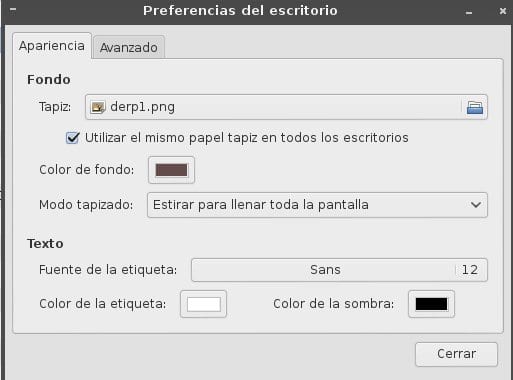



Bardzo zainteresowany, w tej chwili jestem z moim Arch + Openboxem wciąż konfiguruję i może się zdarzyć, że umieściłem na nim ikony 🙂
Bardzo dobrze 🙂 coś podobnego napisałem w swoim poradniku LXDE ale warto o tym pamiętać.
Pamiętam, doskonały przewodnik po LXDE AurosZX.
Dlaczego to biurko jest świetne, a moje jest obrzydliwe? ha ha ha ha ha ha. Doskonały raport !!!!
Zapomniałem wspomnieć, że inną opcją umieszczania ikon jest iDesk, którego nie próbowałem, ale słyszałem o nim dobre rzeczy.
Właśnie tego szukałem!
Pozdrowienia!
Czy mógłbyś użyć pulpitu z ikonami przy użyciu openboxa, zachowując jego menu kontekstowe?
Mam problem, do którego nie mogę wrócić… Zainstalowałem azot, ale się nie otwiera, otwiera się tylko gksudo, nawet nie używając sudo otwiera się, bo wyrzuca mi ten komunikat…
/usr/share/themes/Lubuntu-default/gtk-2.0/apps/thunar.rc:55: error: niepoprawna stała łańcuchowa "thunar-statusbar", oczekiwana poprawna stała łańcuchowa
terminate wywołane po rzuceniu instancji 'Gio :: Error'
Z jakiegoś powodu autostart nie istniał i kiedy go tworzysz, jest to jedyny program, którego nie mogę nagrać na początku.
używając lubuntu 15.xx i openbox